优盘显示不出来 U盘插电脑上不显示怎么解决
更新时间:2024-05-02 09:58:35作者:yang
现代科技的发展使得优盘(U盘)成为我们日常生活中常用的存储设备,然而有时候我们会遇到这样的问题:当我们将U盘插入电脑时,却发现电脑上无法显示优盘,这种情况常常让人感到困惑和焦虑,因为我们通常会将重要的文件和数据存储在U盘中。那么当U盘插电脑上不显示时,我们应该如何解决这一问题呢?接下来我们将探讨一些可能的解决方法。
操作方法:
1方法一:插上u盘后,打开左下角windows图标。搜索设备管理器,找到通用串行总线控制器。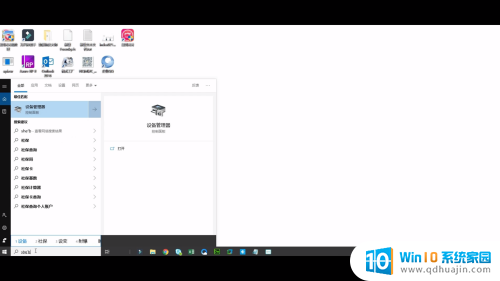 2找到大容量设备,卸载设备后即可重新恢复。
2找到大容量设备,卸载设备后即可重新恢复。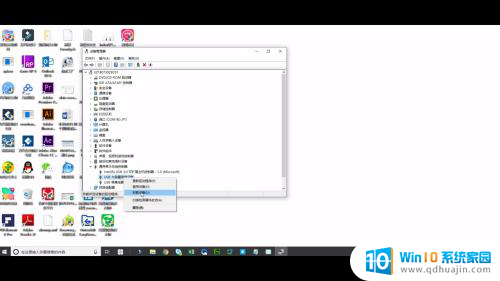 3方法二:电脑键盘同时按住windows+i键,弹出界面中找到设备。点击已连接设备。
3方法二:电脑键盘同时按住windows+i键,弹出界面中找到设备。点击已连接设备。 4找到DISK这个选项,点击删除设备,再重新插上即可。
4找到DISK这个选项,点击删除设备,再重新插上即可。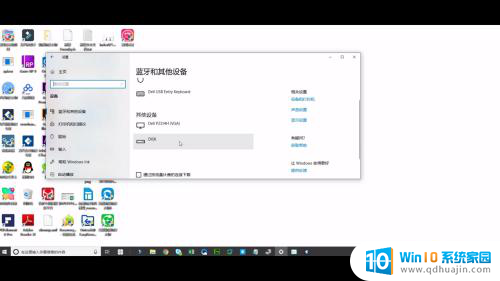 5若都不行,则百度搜索万兴数据恢复专家下载安装。打开软件后选择设备恢复模式,点击下一步。
5若都不行,则百度搜索万兴数据恢复专家下载安装。打开软件后选择设备恢复模式,点击下一步。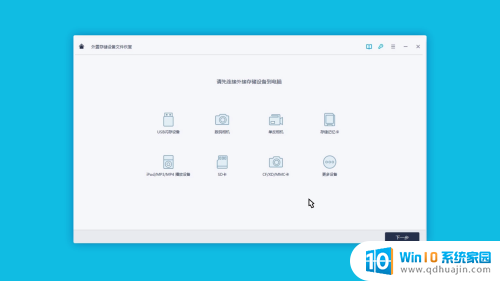 6扫描完成后选择将数据恢复到其他位置即可。
6扫描完成后选择将数据恢复到其他位置即可。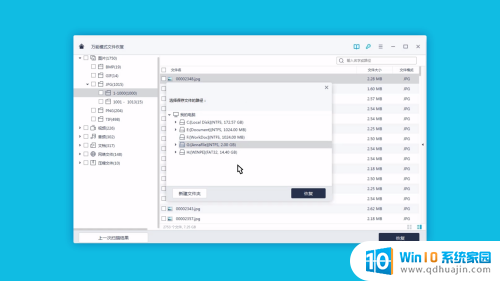
以上是优盘无法显示的全部内容,如果您遇到这种情况,可以按照以上方法解决,希望对大家有所帮助。





